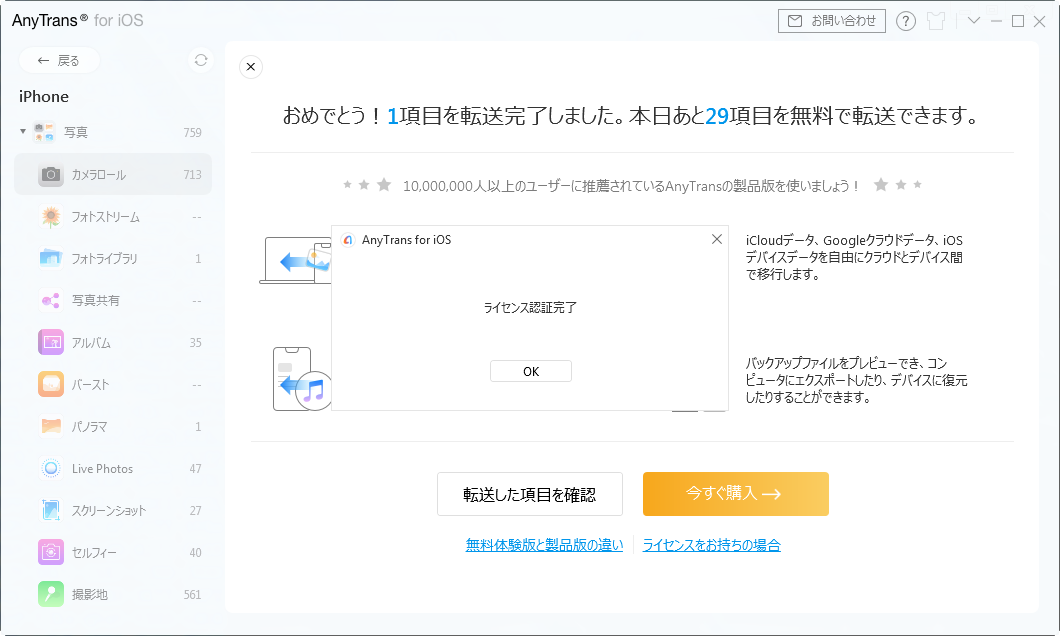AnyTransの使用方法
AnyTransオンラインガイドへようこそ!ここでは、iOSデバイス&パソコン、iOSデバイス&iTunes、さらに複数のiOSデバイスの間にiOSコンテンツを管理する方法、iTunesやiCloudバックアップに保存されているデータを管理する方法、およびAndroid端末データを直接iOSデバイス、iTunes、iCloudに転送する方法についての詳細なチュートリアルを用意されています。このガイドを読んだ後、またご質問がございましたら、弊社のサポートチームまでお気軽にお問い合わせください。7/24の顧客サポートが保証されます。
入門
AnyTransをよりよく活用するため、次のガイドを参照して、このソフトの基本的な使い方、設定方法およびライセンスコードレジスタを学びましょう。
サポートするiOSファイル:
| メディア・データ | 音楽、プレイリスト、オーディオブック、 ムービー、 ホームビデオ、テレビ番組、 ミュージックビデオ、 カメラムービー、タイムラプス、 スローモーション、Podcast、 iTunes U、着信音、ボイスメモ |
| 個人データ | 連絡先、メッセージ、ボイスメール、 ブック、メモ、 カレンダー、 Safari ブックマーク、 Safari 履歴、アプリデータ、 ソーシャルアプリ(WhatsApp、LINE、Viber) データを移行する |
| 写真 | カメラロール、フォトストリーム、 フォトライブラリ、写真共有、 アルバム、 バースト、パノラマ |
サポートするAndroidファイル
| メディア・データ | 音楽、ムービー、着信音、フォトライブラリ |
| 個人データ | 連絡先、メッセージ、通話履歴、カレンダー、圧縮ファイル、ドキュメント、ブック |
無料体験版と有料版の違い
| 主な機能 | 無料体験版 | 有料版 |
| 一度に複数のデバイスを接続して管理する | √ | √ |
| iOSデバイスでコンテンツを表示&検索する | √ | √ |
| 増量バックアップまたは完全バックアップを作成する | √ | √ |
| ワイヤレスでiPhoneを自動的にバックアップする | √ | √ |
| 復元する前に、バックアップデータをプレビューする | √ | √ |
| WhatsApp・LINE・Viberの履歴をバックアップする | √ | √ |
| iCloudコンテンツを簡単かつ安全に管理する | √ | √ |
| 簡単にパソコンからiPhoneにアプリを配置する | √ | √ |
| 1000+サイトから動画・音声をダウンロードする | √ | √ |
| 音楽をiPhoneの着信音に変える | √ | √ |
| パソコンからiOSアプリを検索&ダウンロードする | √ | √ |
| iPhoneとPC/Mac間でアプリファイルを転送する | 1日に30項目/3日 | √ |
| iPhoneをファイル保存用のUSBドライブに変える | 1日に30項目/3日 | √ |
| 異種デバイスへ写真・音楽などの転送 | 1日に30項目/3日 | √ |
| Android/iOSデバイスからiPhoneへデータを移行する | × | √ |
| iCloud/GoogleクラウドからiPhoneへデータを移行する | × | √ |
| 1クリックで新しいiPhoneにアプリとアプリデータを移行する | × | √ |
| バックアップ全体または選択したアイテムのみを復元する | × | √ |
| 新しいiPhoneにWhatsApp/LINE/Viber履歴を移行する | × | √ |
| 古いiPhoneまたはAndroidを安全に消去する | × | √ |
関連記事:
iPhoneとパソコン(Mac&Windows)の間でファイルを双方向同期するには>
iPodからiTunesライブラリにデータ移行する方法>
iPhoneから音楽をパソコンに転送する方法>
iPhoneのミュージックが消えた時の復活方法>
基本的な使い方
AnyTransをお使いのコンピュータに正常にインストールしてから起動してください。そして、お使いのiOSデバイスまたはAndroidデバイスを接続してください。接続したら、以下のようなメインインターフェイスが表示されます。![]() をクリックすれば、AnyTransを全画面で表示可能です。
をクリックすれば、AnyTransを全画面で表示可能です。
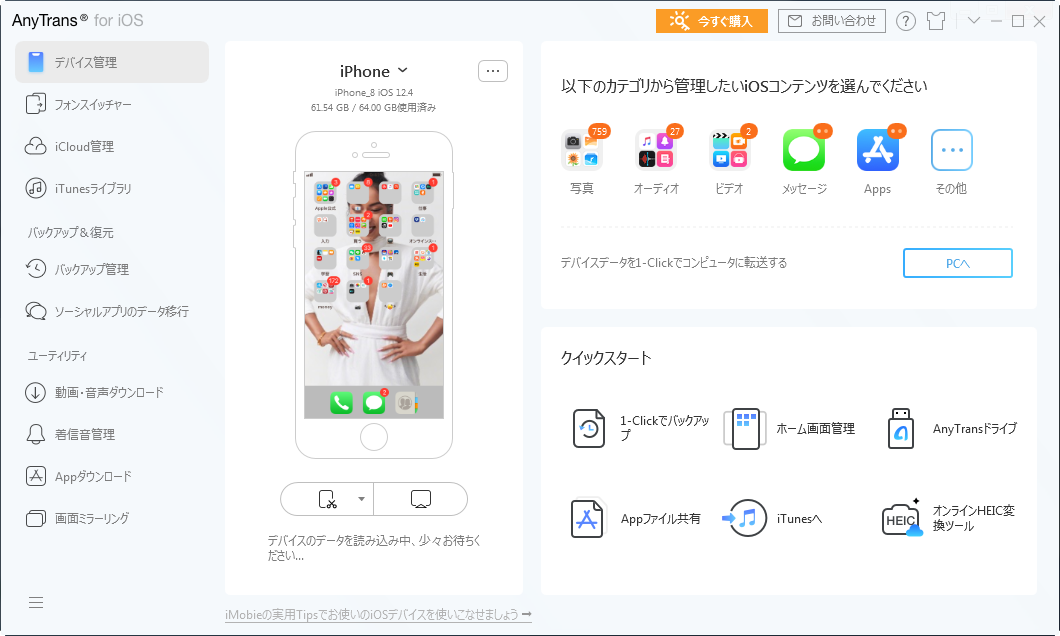
AnyTransは対応したもっと多くのデータを表示するには、 ![]() ボタンをクリックしてください。
ボタンをクリックしてください。
関連記事:AnyTransでiPad/iPhone/iPodのファイルを管理する方法>
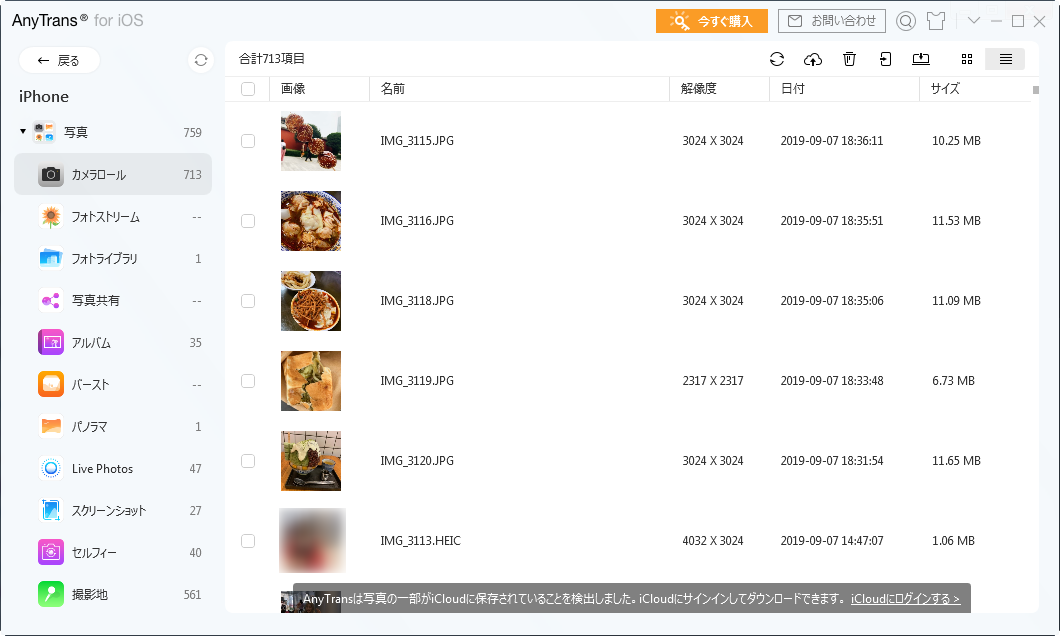
AnyTransの他の機能を体験するには、右にある機能バーから該当アイコンをクリックしてください。もし右の機能バーを隠すには、 ![]() (Windowsの場合)
(Windowsの場合)![]() (Macの場合)ボタンをクリックしてください。
(Macの場合)ボタンをクリックしてください。
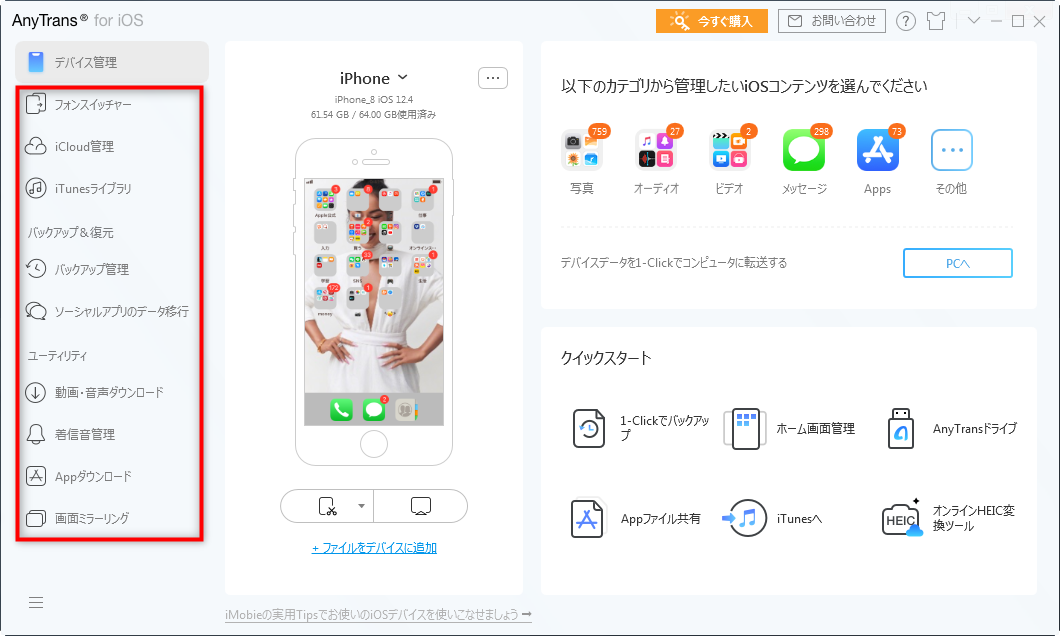
一方、特定のファイル管理ページでは、必要に応じて右上にある機能ボタンをクリックしてファイルを管理できます。
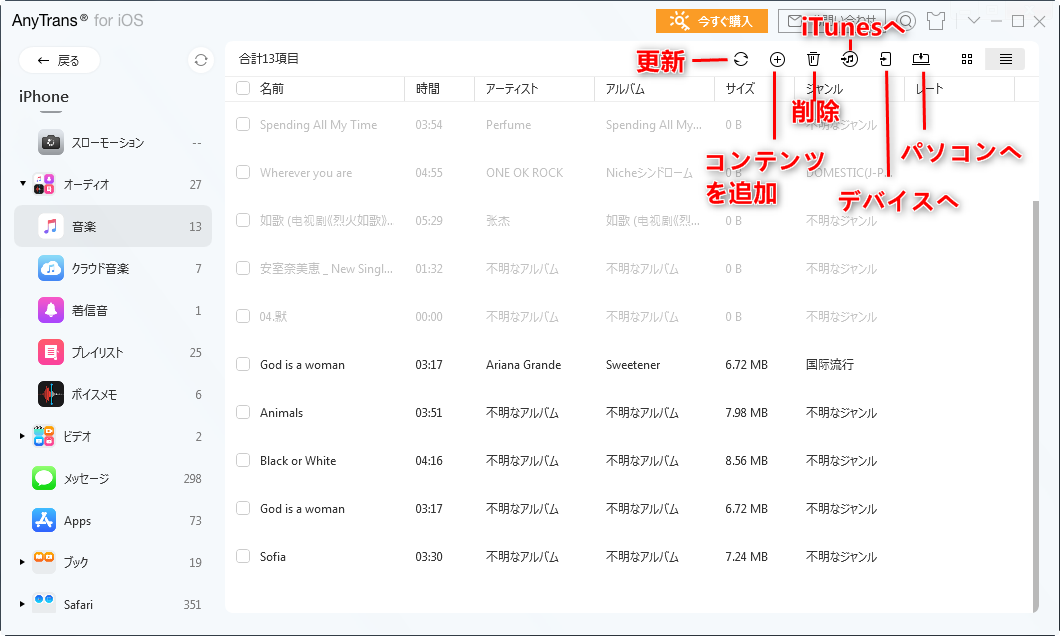
設定方法
AnyTransを十分に活用するため、ご利用の前に、AnyTransの設定方法をご覧ください。AnyTransは現在対応している言語は、英語、日本語、ドイツ語、フランス語、スペイン語、アラビア語となります。初めてAnyTransを起動する時、メニューバーから必要な言語を選択/変更することができます。
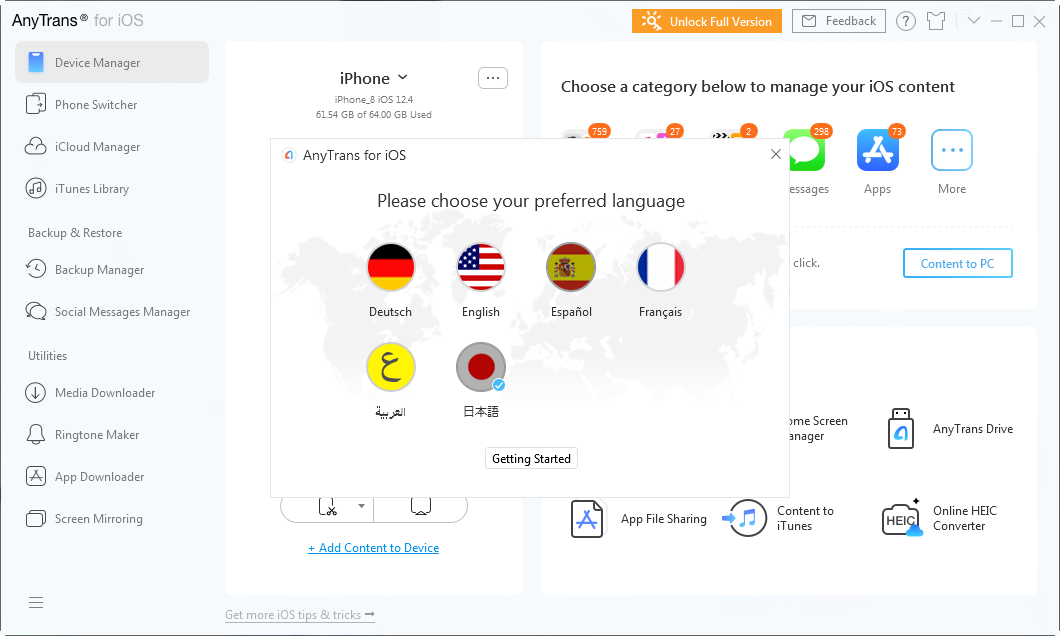
そして、メニューバーからアプリケーションの転送設定、または動画・音声・写真の形式変換ができます。
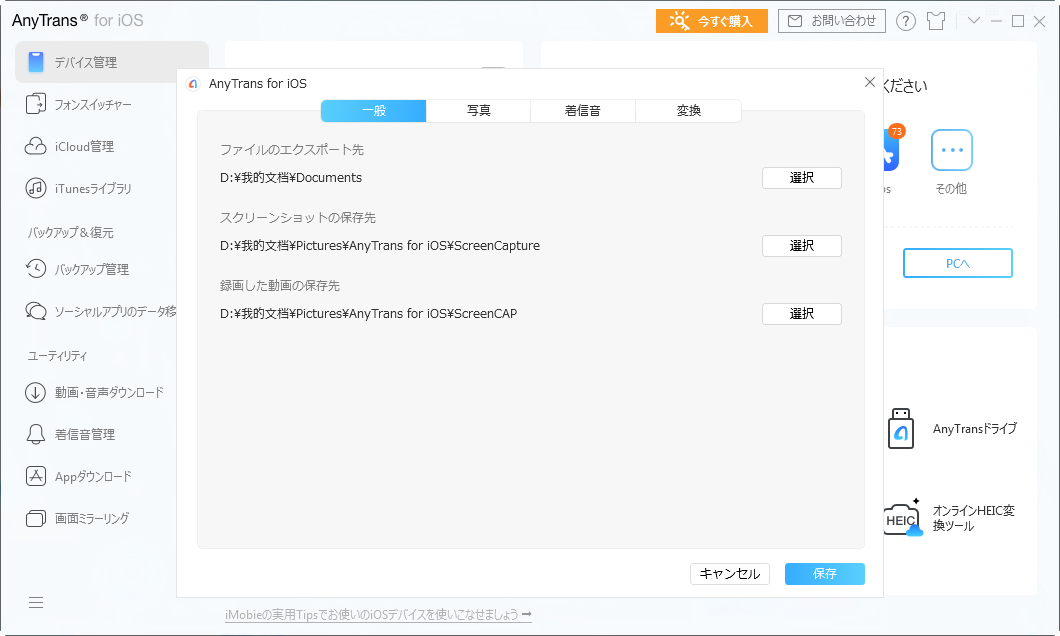
![]() ボタンをクリックすると、Safari履歴、Safariブックマーク、連絡先、通話履歴、カレンダー、メッセージ、メモなどの個人データの出力形式を設定できます。
ボタンをクリックすると、Safari履歴、Safariブックマーク、連絡先、通話履歴、カレンダー、メッセージ、メモなどの個人データの出力形式を設定できます。
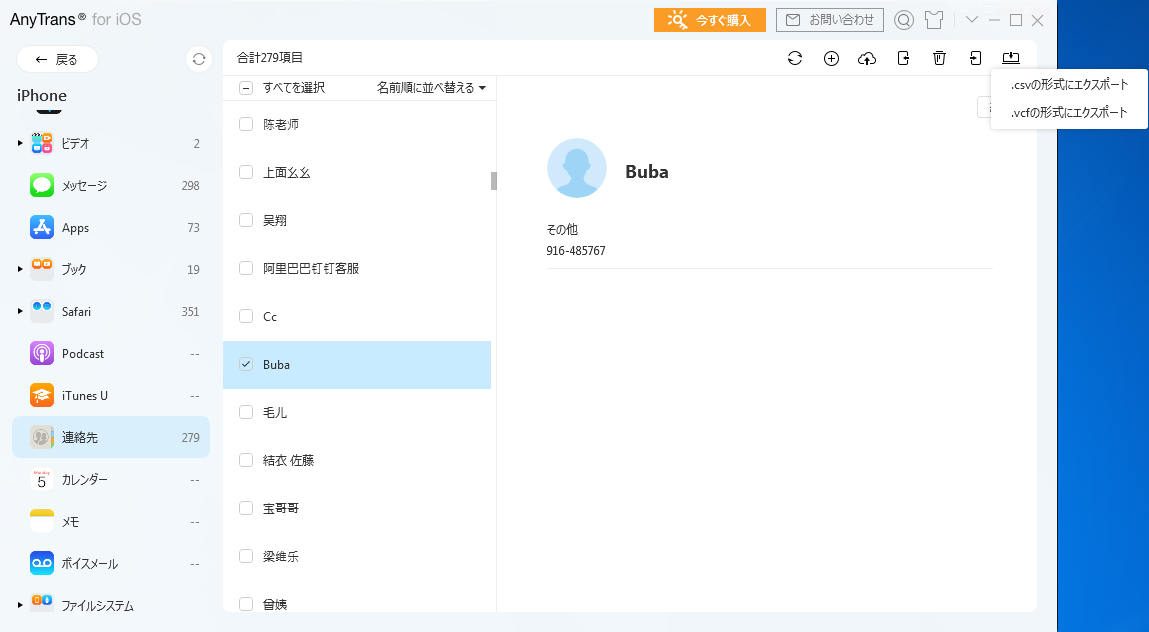
認証方法
AnyTrans試用版を利用すると、3日間以内に、毎日30アイテムを転送できます。
制限なしですべての機能を楽しむため、![]() ボタンをクリックしてライセンス認証を行う必要があります。ライセンスをお持ちでない場合は購入してください。すでにご購入いただいた場合、
ボタンをクリックしてライセンス認証を行う必要があります。ライセンスをお持ちでない場合は購入してください。すでにご購入いただいた場合、![]() ボタンライセンスコード(プロダクトキー)をコピー&ペーストして認証を行ってください。また、認証する際に、インターネット接続をご確認ください。
ボタンライセンスコード(プロダクトキー)をコピー&ペーストして認証を行ってください。また、認証する際に、インターネット接続をご確認ください。
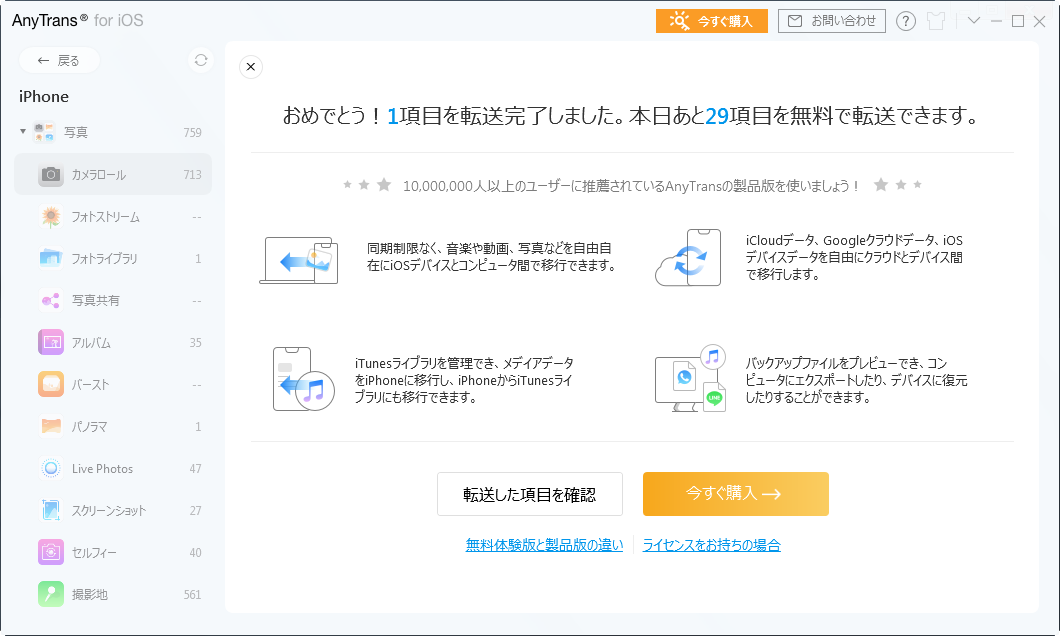
ライセンス認証が完了したら、以下のようなインターフェイスが表示されます。